For the successful completion of our web-based training, the workplaces of the participants must be configured as follows:
Operating System:
Windows 10
- Make sure that in the Settings under [ System | Display | Scaling and Arrangement ] the scaling of the size of text, apps and other elements is set to 100%
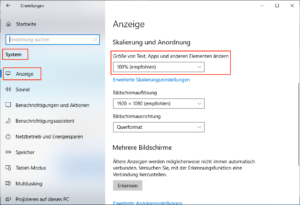 |
Application Software:
Zoom
- Do not install the Zoom Client for Meetings on your Zoom workstation immediately before the start of the training session, but in front of it and test your workstation configuration.
- Basically, you do not need local administrator authorization to install the Zoom client, but this can still be prevented by making a setting in the group policy of your company. This also applies to the execution of the Zoom client from your browser (“download and run”).
- The local installation of the Zoom Client for Meetings on your Zoom workstation by yourself or your company’s IT operations is ideal. The Zoom Client for Meetings can be obtained for Windows or macOS from the manufacturer’s download area (1).
- Alternatively – which we do not recommend – the Zoom client can be downloaded and started immediately before participating in a Zoom meeting (2), or – if you cannot download or run the Zoom client – it can be started directly in the browser ( 3).
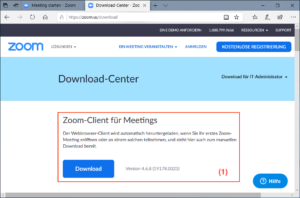 |
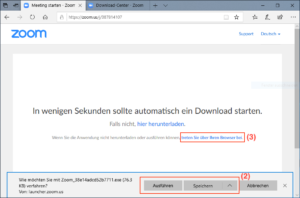 |
Enterprise Architect
The Enterprise Architect application software must be
- functional and ready for use
- in the agreed version (e.g. 15) and with the agreed build level (e.g. 15.1.1527)
installed on your Zoom workstation.
Additional Informations:
- Why Zoom?
- How should I equip my zoom workstation?
- How can I test my Zoom setup?
-
The software for the Zoom Client for Meetings is stored in the user’s AppData directory, regardless of how the software was installed or started. The “old” control panel should be used for deinstallation, because even a user without administrator rights can remove the software (however, the zoom directory with the settings made is retained!).


